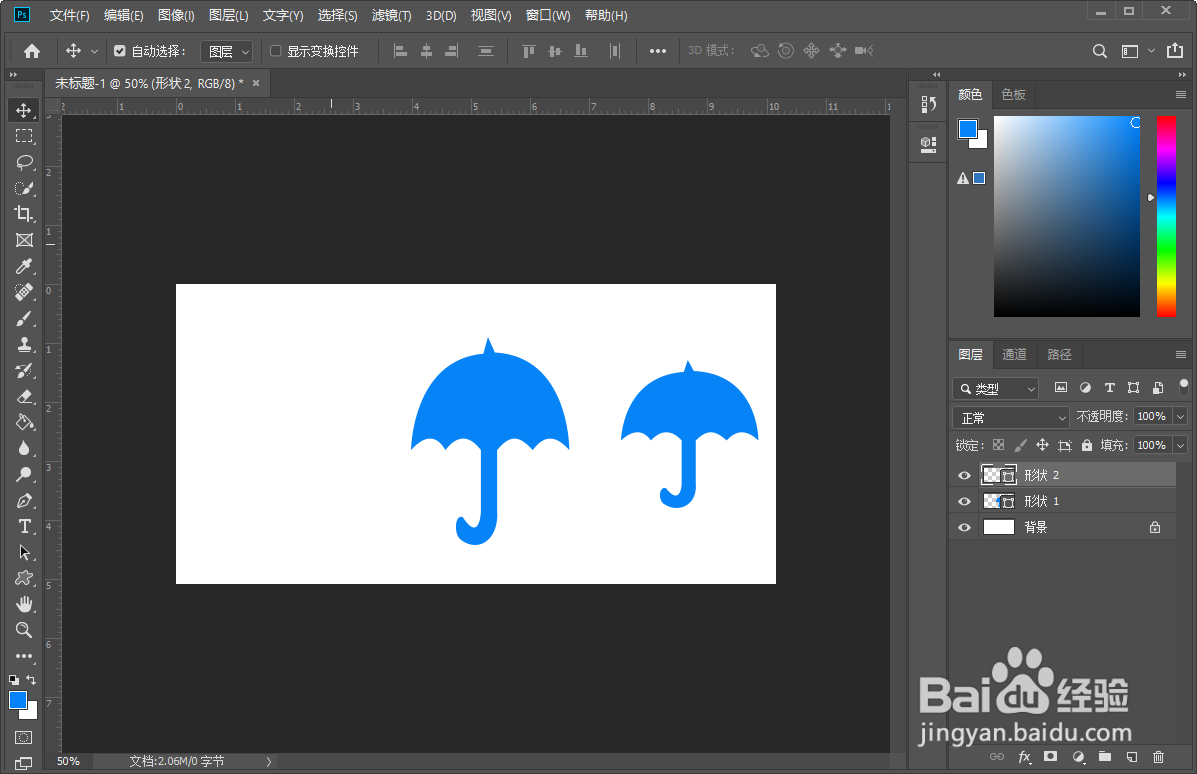1、打开ps
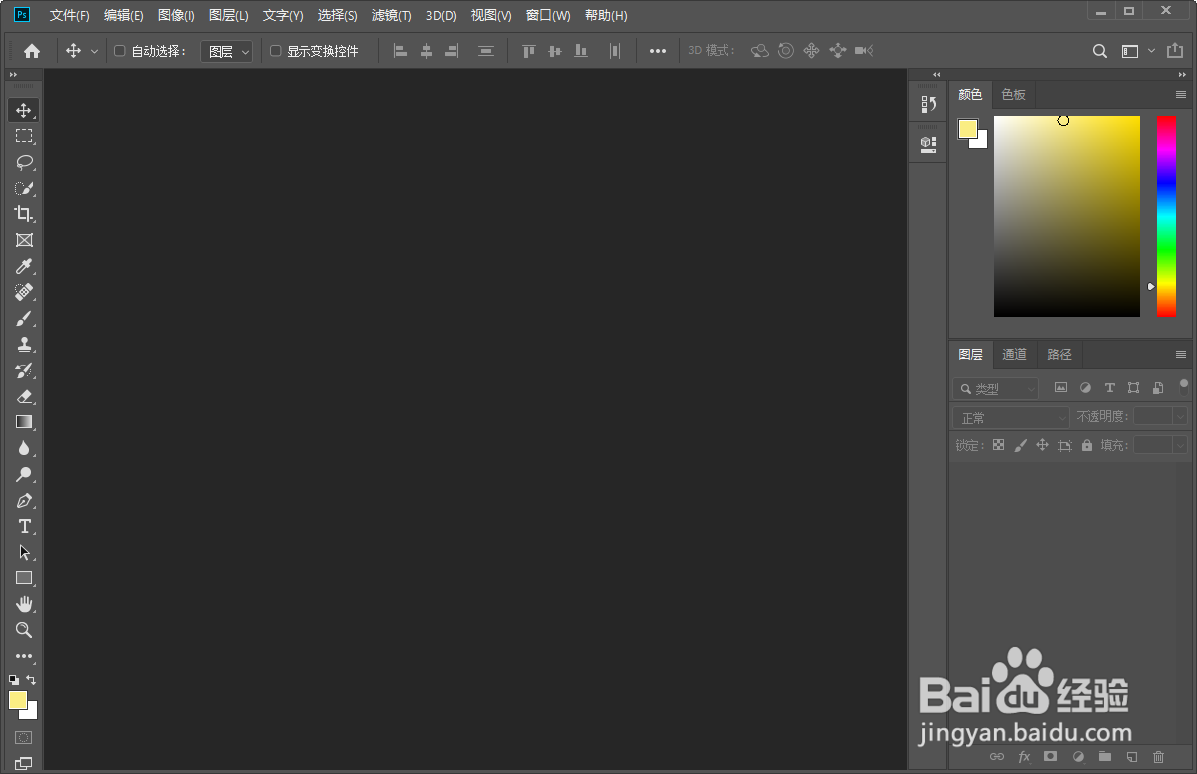
2、创建一个空白画布
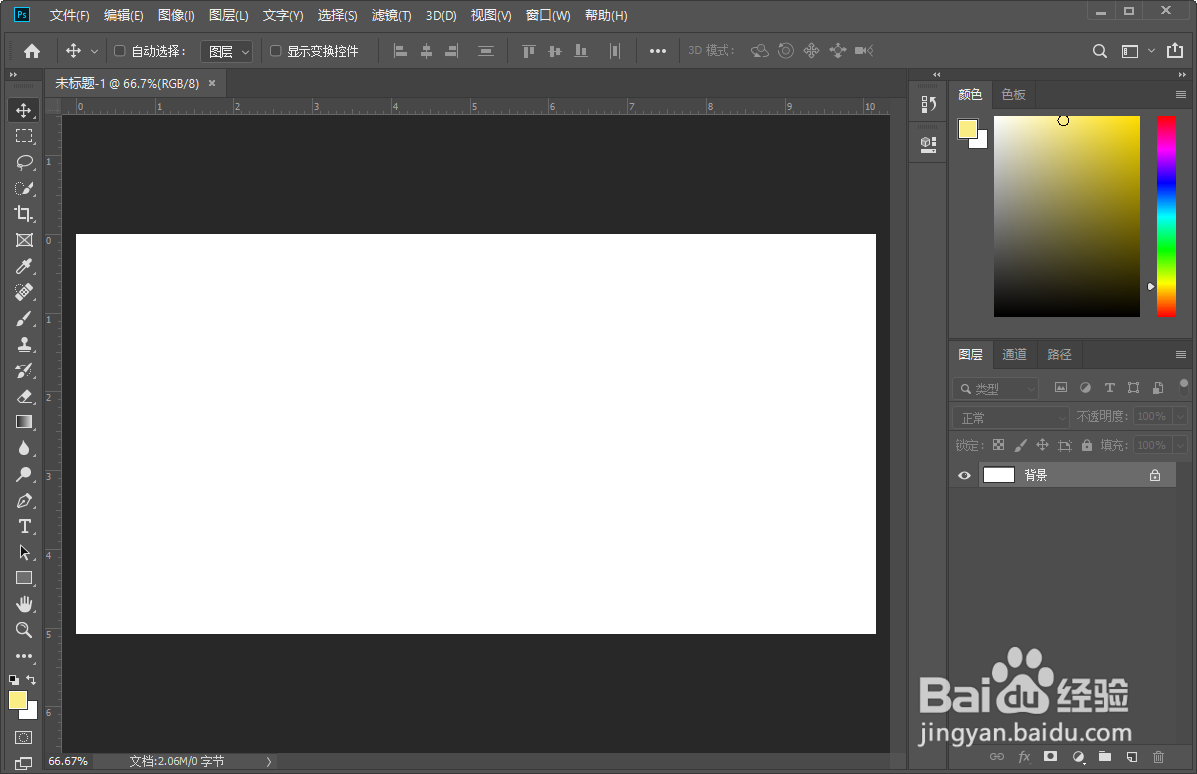
3、把前景色给位改为蓝色
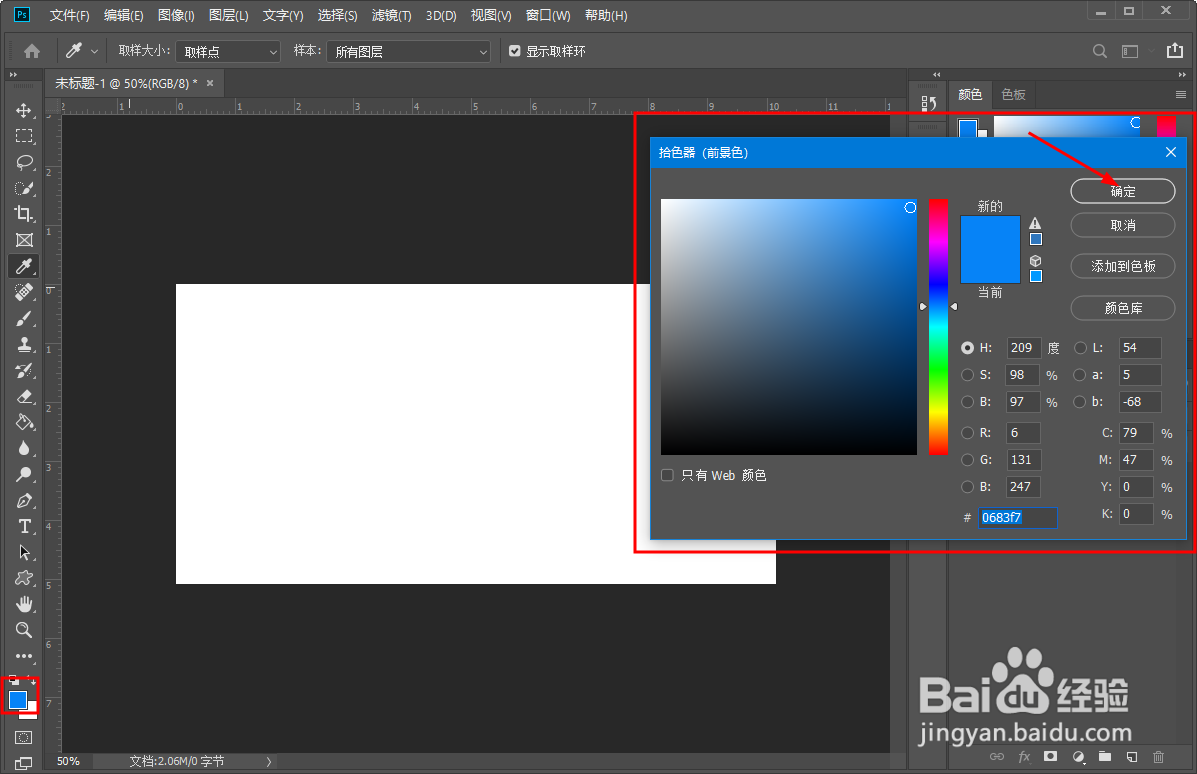
4、找到自定义形状工具并单击
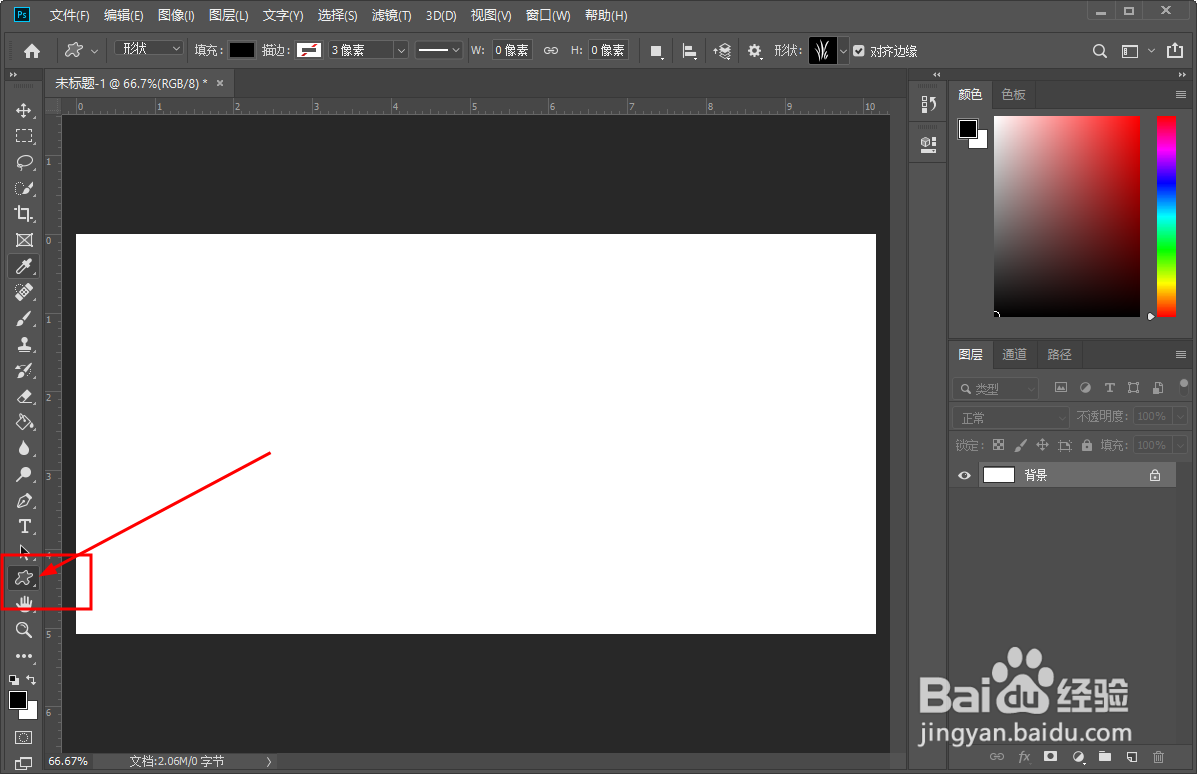
5、然后在形状中找到雨伞的形状并单击
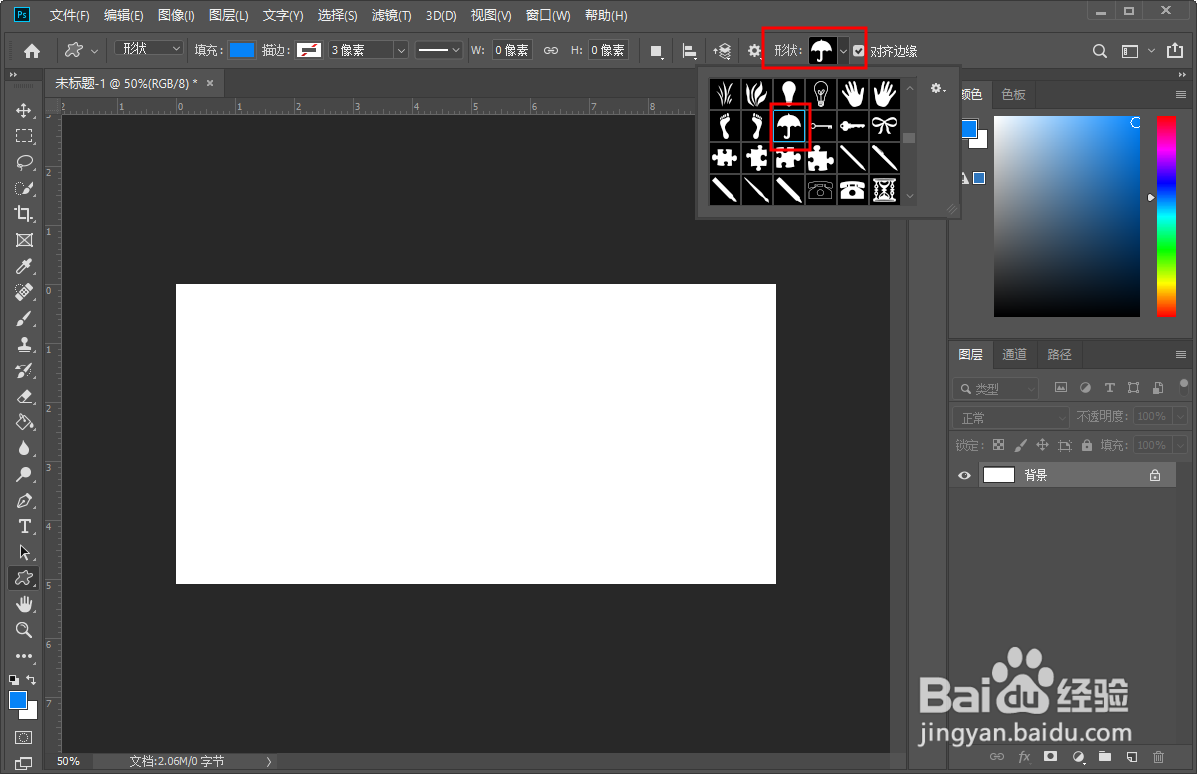
6、接着按住鼠标左键拖动鼠标即可画出雨伞的形状
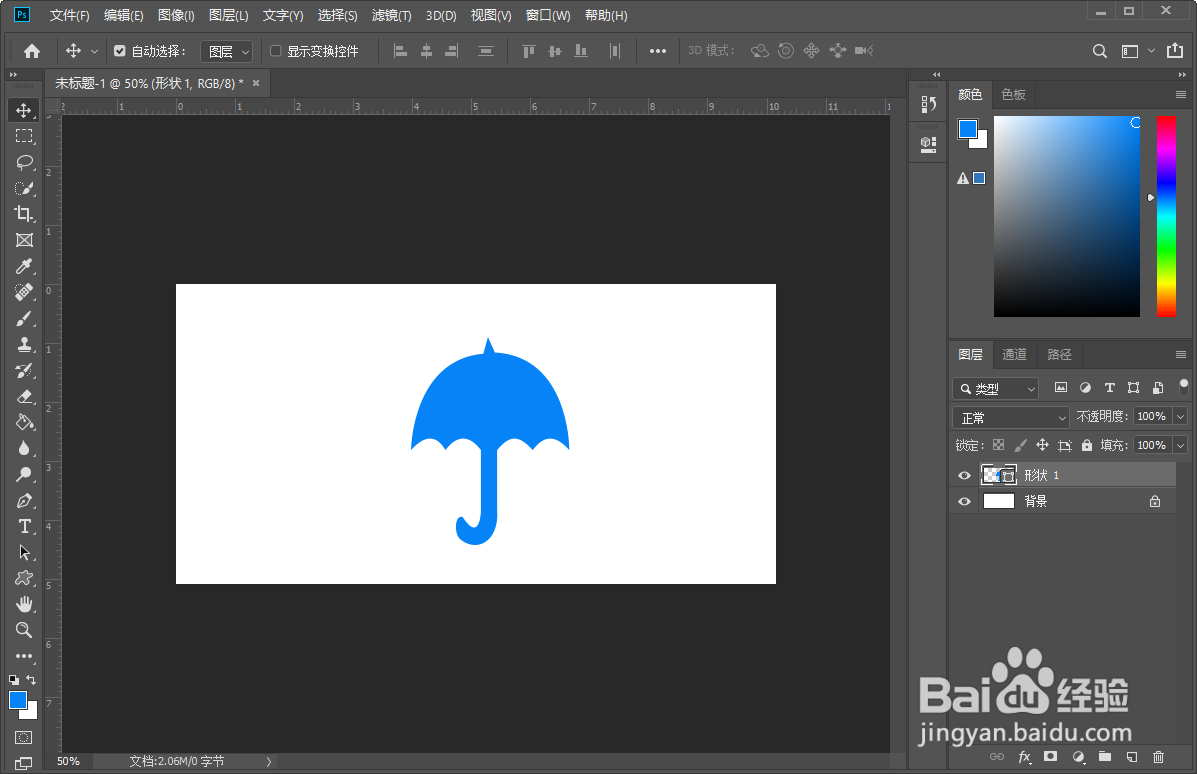
7、按住shift+alt可以画出正比例的雨伞形状
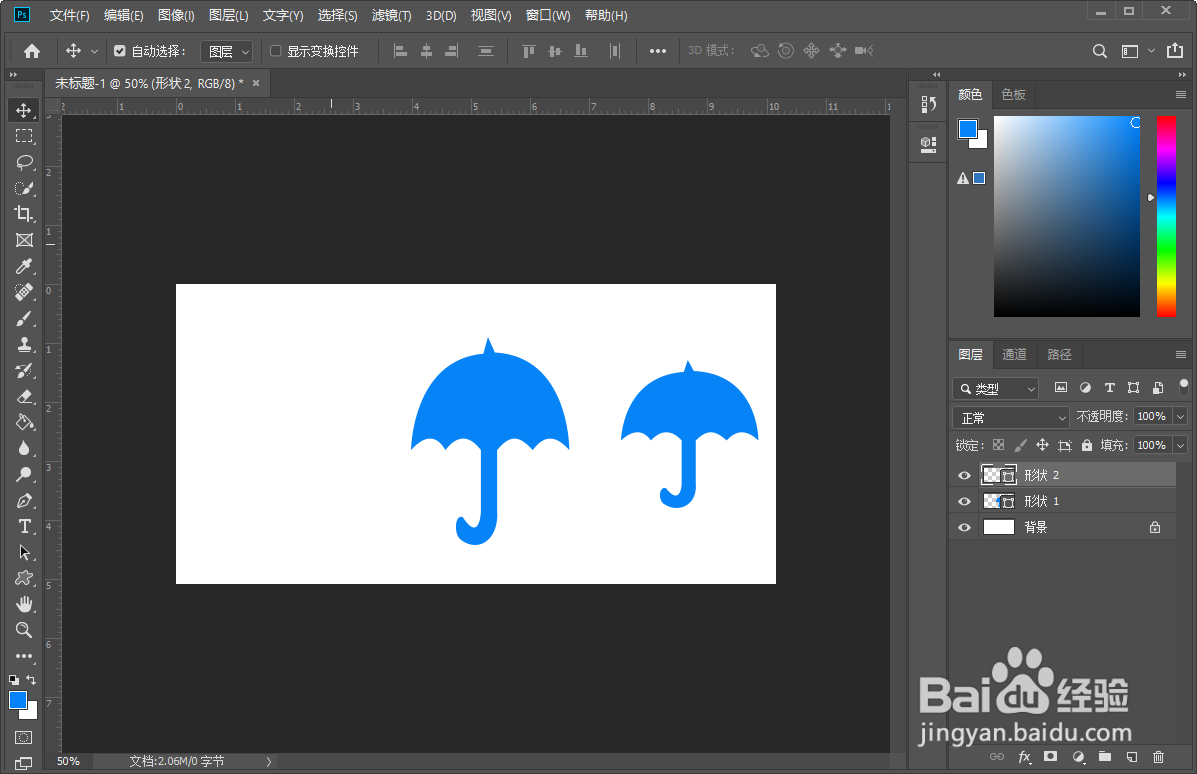
时间:2024-11-22 14:19:05
1、打开ps
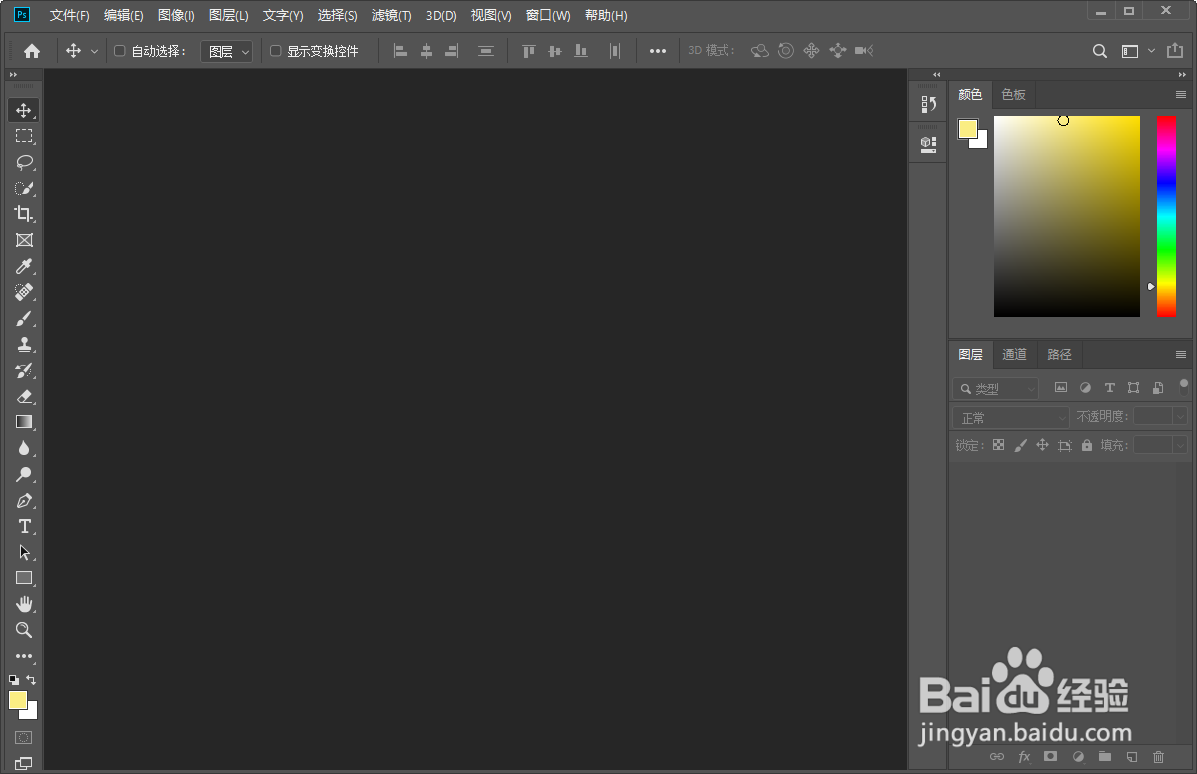
2、创建一个空白画布
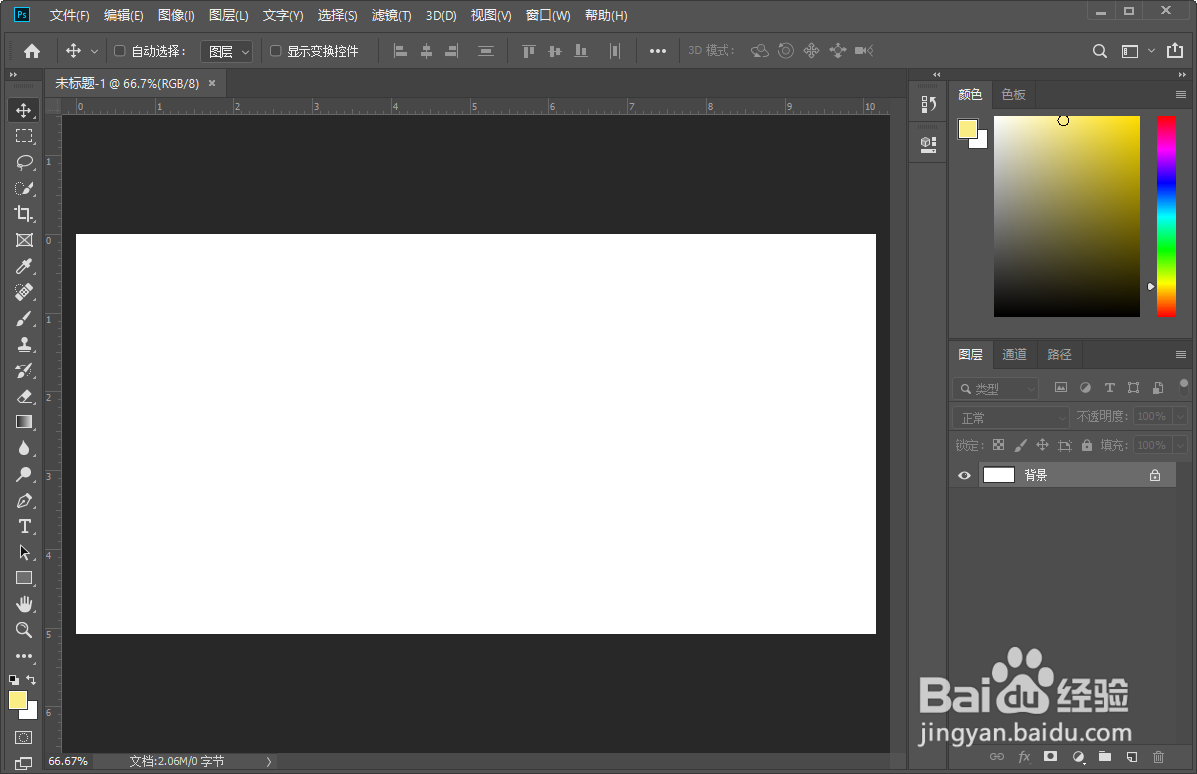
3、把前景色给位改为蓝色
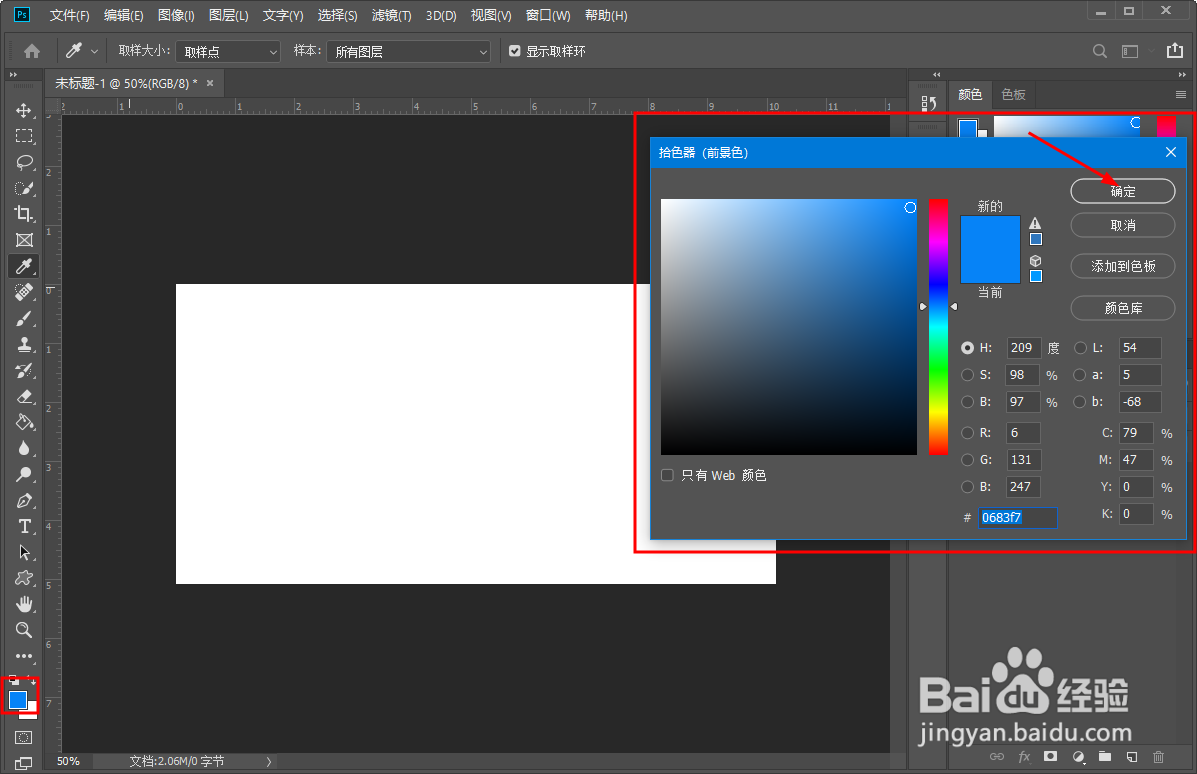
4、找到自定义形状工具并单击
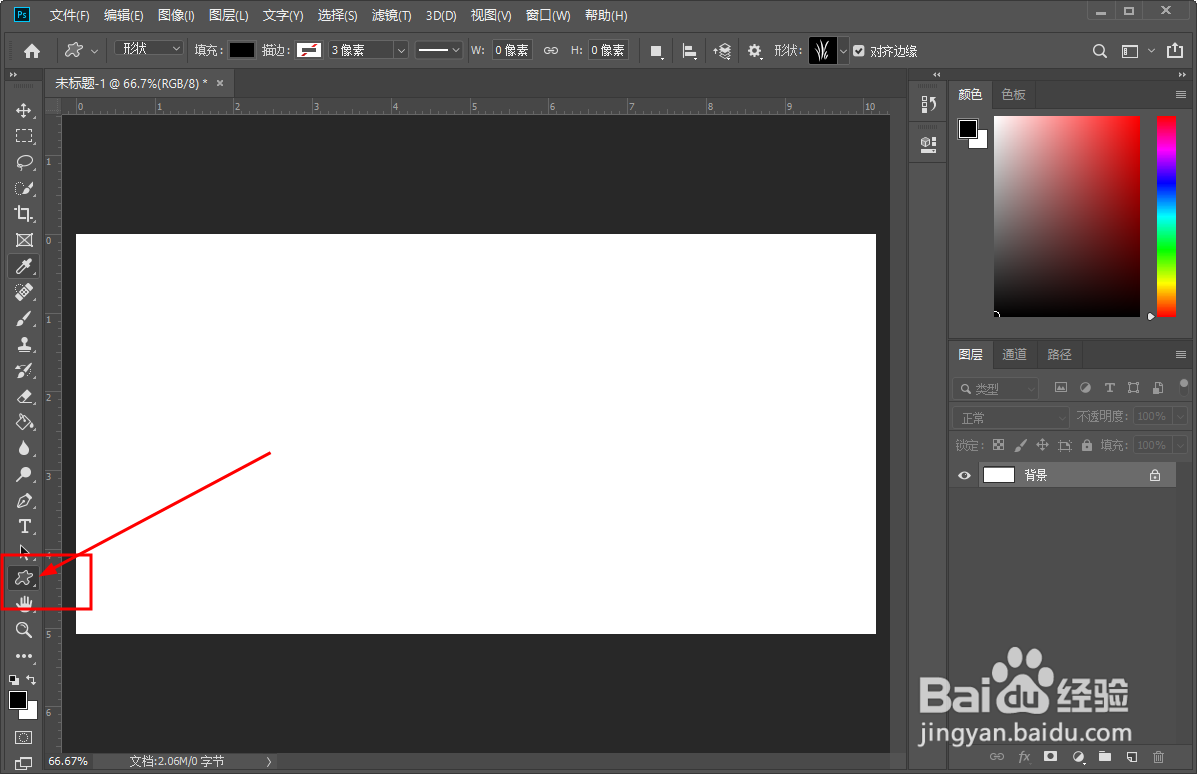
5、然后在形状中找到雨伞的形状并单击
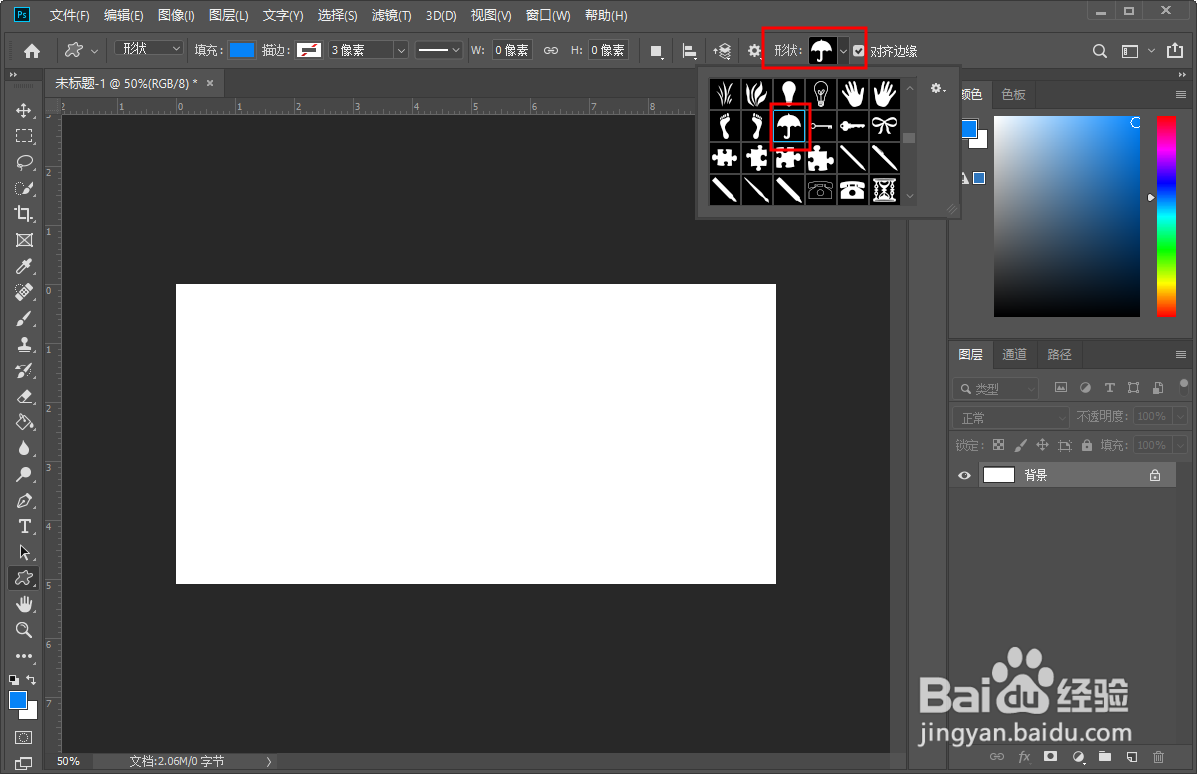
6、接着按住鼠标左键拖动鼠标即可画出雨伞的形状
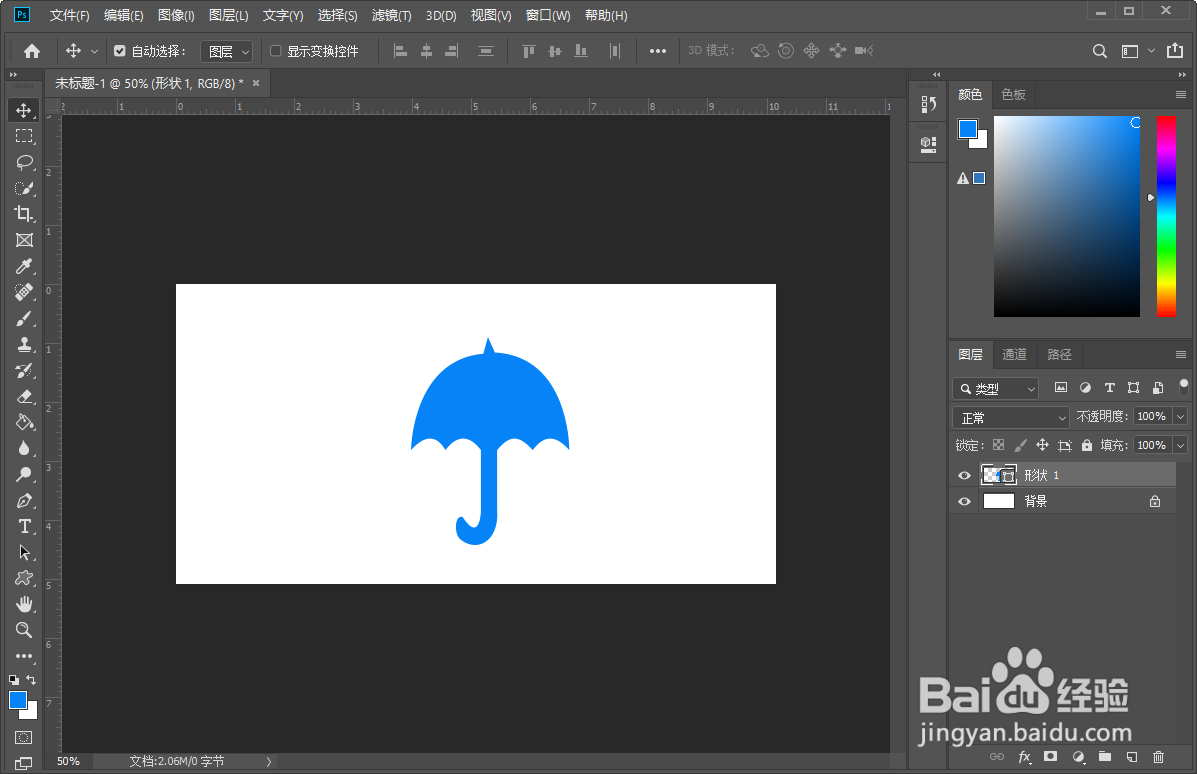
7、按住shift+alt可以画出正比例的雨伞形状